
- 软件

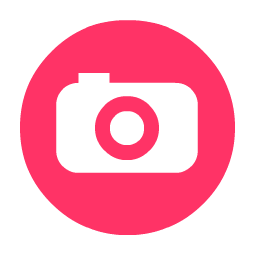

gifcam一款超级强悍的gif动画录制工具,最新版更新了,可以录制光标了,相比LICEcap有过之而无不及 单文件 软件大小也就几百KB 可录制可编辑。gifcam功能非常的丰富,录制过程可调整窗口大小/位置,可以暂停/继续,录制范围内无变化则不增加新帧而只增加延时,有效较小文件尺寸,可手动录制单帧,编辑状态可查看每一帧,下可以删除帧、增加当前帧延时。

- 录制过程中,可改变窗口大小、位置;
- 改变大小、位置的过程中,不录制;释放窗口后才录制——这可视为优点,(在有录制需求的情况下)也可视为缺点;
- 非常智能高效!如果录制范围内无变化(即便移动了录制位置),则不增加新帧,而只增加该帧的延时。
- 录制停止后,仍可再次按下『录制』继续录制——即一个按钮实现了『开始/暂停/结束』 3功能。
- 按下『Frame/帧』,可录制单帧:如果内容有变化,则形成新一帧;如果内容无变化,则该帧增加0.1秒的时延。
- 按下『Edit/编辑』,进入帧浏览界面,可:
- 水平滚动查看各帧;
- 右键菜单可:
删除当前帧;
删除开始至当前帧;
删除当前帧至结束;
删除偶数帧;
当前帧增加/减少 0.1 秒延时。
- 保存时,可设定不同色深。
1.拖动 GifCam 标题栏,改变其位置;并
2.调整 GifCam 窗口大小;
3.从而让它的『透明窗口区域』——可当作『取景框』——覆盖你要录制的范围。
4.按下『Rec/录制』按钮,开始录制;
5.录制开始后,GifCam标题栏会显示『Frame 13 Delay 1.2』(第13帧,延时1.2秒)这样的信息,原『Rec/录制』按钮显示为『Stop/停止』。
6.按下『Stop/停止』,结束录制。
7.点击『Save/保存』按钮,保存gif文件。
1、优化了UI界面的流畅性
2、修复了已知bug
汉化版:+基于官方原版汉化制作,绿色单文件
+不加壳反应速度快,可自己Diy
+第一次汉化此软件,如有瑕疵可跟帖指出


视频录制软件有哪些?视频录制软件顾名思义是一款可以在线录制视频的软件。有时候我们需要录制电脑视频,怎么操作呢?拿个手机拍摄吗?当然不是,使用视频录制软件可以轻松录制电脑的操作步骤,帮你记录桌面上的一切

视频捕捉软件哪个好,视频捕捉软件下载。视频捕捉软件是一类可以方便的将网上看到的视频、电脑屏幕上的操作、播放器视频等,捕捉保存为常用的AVI、FLV、WMV等视频格式的软件,使用方便。面对网上众多的视频捕捉软件,

游戏录像软件哪个好?电脑游戏录像软件。如今的电竞游戏热潮中涌现出了众多名嘴解说,他们是如何制作出高清游戏视频的呢?对于玩家来说,有时也想把游戏过程录制下来放到网上供其它玩家欣赏,这就需用到游戏录像软件

GIF动态图片制作软件可以将普通的图片像漫画一样连贯起来,制作成动画的模式,也可以将影视视频截取部分制作成动态图片。在网上流传的GIF动态图片都是以简短为主,有动态图片还不连贯。制作GIF动态图片其实是没有时长
 班迪录屏(Bandicam)绿色注册版v4.5.3.1608 免费版屏幕录像 / 20.0M
班迪录屏(Bandicam)绿色注册版v4.5.3.1608 免费版屏幕录像 / 20.0M
 爱拍录屏破解版v1.2.7.0 电脑版屏幕录像 / 644KB
爱拍录屏破解版v1.2.7.0 电脑版屏幕录像 / 644KB
 金舟录屏大师vip去水印破解版V3.2.4 免费版屏幕录像 / 34.9M
金舟录屏大师vip去水印破解版V3.2.4 免费版屏幕录像 / 34.9M
 看护家电脑端v4.0.7 电脑版屏幕录像 / 67.8M
看护家电脑端v4.0.7 电脑版屏幕录像 / 67.8M
 嗨格式录屏大师v3.6.21.177 官方版屏幕录像 / 1.4M
嗨格式录屏大师v3.6.21.177 官方版屏幕录像 / 1.4M
 迅捷录屏大师vip破解版v1.2.1 电脑版屏幕录像 / 1.2M
迅捷录屏大师vip破解版v1.2.1 电脑版屏幕录像 / 1.2M
 飞思录屏专家v2.1.0 官方版屏幕录像 / 2.0M
飞思录屏专家v2.1.0 官方版屏幕录像 / 2.0M
 牛学长录屏工具v2.5.1.7 官方最新版屏幕录像 / 1.7M
牛学长录屏工具v2.5.1.7 官方最新版屏幕录像 / 1.7M
 Bandicam(班迪高清录屏软件)v5.3.1.1880 中文免费版屏幕录像 / 30.3M
Bandicam(班迪高清录屏软件)v5.3.1.1880 中文免费版屏幕录像 / 30.3M
 Zeallsoft Super Webcam Recorderv4.3 免费中文版屏幕录像 / 2.8M
Zeallsoft Super Webcam Recorderv4.3 免费中文版屏幕录像 / 2.8M
 金舟录屏大师vip去水印破解版V3.2.4 免费版屏幕录像 / 34.9M
金舟录屏大师vip去水印破解版V3.2.4 免费版屏幕录像 / 34.9M
 迅捷录屏大师vip破解版v1.2.1 电脑版屏幕录像 / 1.2M
迅捷录屏大师vip破解版v1.2.1 电脑版屏幕录像 / 1.2M
 ev录屏vip破解版2021v4.0.2 中文绿色版屏幕录像 / 34.6M
ev录屏vip破解版2021v4.0.2 中文绿色版屏幕录像 / 34.6M
 嗨格式录屏大师v3.6.21.177 官方版屏幕录像 / 1.4M
嗨格式录屏大师v3.6.21.177 官方版屏幕录像 / 1.4M
 camtasia2019汉化v19.0.3 中文版屏幕录像 / 484.8M
camtasia2019汉化v19.0.3 中文版屏幕录像 / 484.8M
 fraps简体中文版xpv3.5.99 汉化版屏幕录像 / 2.4M
fraps简体中文版xpv3.5.99 汉化版屏幕录像 / 2.4M
 大黄蜂录屏助手v2.0.0.1 官方版屏幕录像 / 1.8M
大黄蜂录屏助手v2.0.0.1 官方版屏幕录像 / 1.8M
 爱拍原创永久vip会员版V1.2.7 免费版屏幕录像 / 140.9M
爱拍原创永久vip会员版V1.2.7 免费版屏幕录像 / 140.9M
 班迪录屏(Bandicam)绿色注册版v4.5.3.1608 免费版屏幕录像 / 20.0M
班迪录屏(Bandicam)绿色注册版v4.5.3.1608 免费版屏幕录像 / 20.0M
 Screenpresso(屏幕截图软件)v1.8.3.0 中文版屏幕录像 / 11.0M
Screenpresso(屏幕截图软件)v1.8.3.0 中文版屏幕录像 / 11.0M